Urgente per i clienti iMobie: Azione richiesta per ottenere 3 mesi extra gratuiti del tuo software
In questo articolo, scopri come ripristinare iOS 17 dopo l’aggiornamento a iOS 18. Imparerai i passaggi essenziali per eseguire il backup dei dati e utilizzare strumenti come iTunes o AnyFix per effettuare il downgrade in sicurezza.
Hai installato l’aggiornamento iOS 18 e riscontri problemi o semplicemente preferisci la versione precedente? Ritornare a iOS 17 potrebbe essere la soluzione ideale. In questo articolo ti guideremo attraverso i passaggi necessari per effettuare il downgrade da iOS 18 a iOS 17 in modo sicuro ed efficiente. Che tu voglia risolvere bug, migliorare le prestazioni o semplicemente tornare a un’interfaccia familiare, segui i nostri consigli per effettuare il downgrade senza lasciare tracce.

Eseguire il downgrade di iOS 18 Beta a 17
Prima di eseguire il downgrade da iOS 18 a iOS 17, assicurati di eseguire un backup completo del tuo dispositivo. Il backup garantisce che tutte le tue informazioni importanti, come foto, contatti e app, rimangano intatte anche se il processo di downgrade incontra problemi. Puoi farlo tramite iCloud o iTunes/Finder su Mac, nonché software di terze parti come AnyTrans.
Vai su Impostazioni > [Il tuo nome] > iCloud > Backup iCloud > Esegui backup adesso.
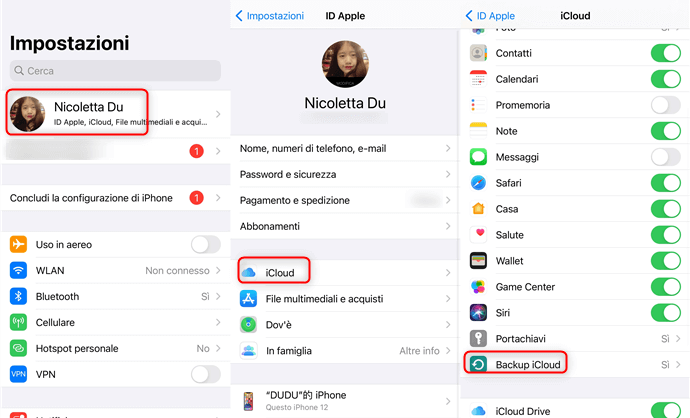
come attivare il backup icloud
Collega il tuo dispositivo al computer, apri iTunes o Finder, seleziona il tuo dispositivo e clicca su “Effettua backup adesso”.
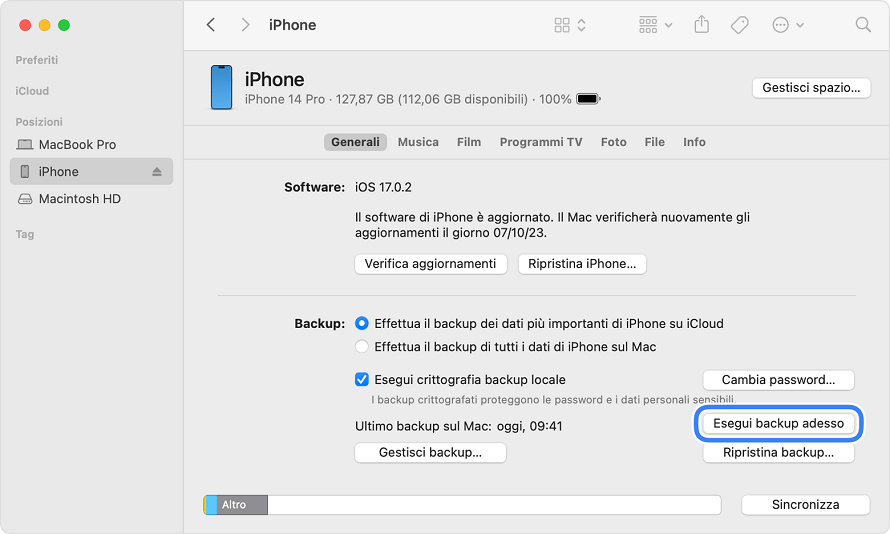
Come eseguire il backup di iPhone
AnyTrans è un software di terze parti che offre una soluzione più completa per il backup dei dati. A differenza di iTunes, AnyTrans semplifica la visualizzazione e la gestione dei contenuti di backup, inclusi foto, video e contatti.
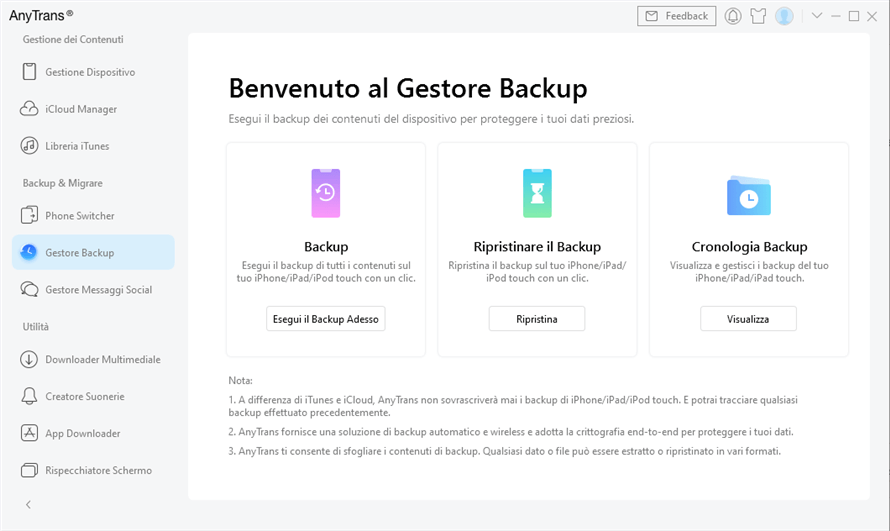
iphone backup extractor & manager – anytrans
AnyFix è un software sviluppato da iMobie che può aiutare gli utenti a risolvere vari problemi iOS, inclusi i downgrade della versione. Con AnyFix puoi tornare facilmente e rapidamente a iOS 17 da iOS 18 in pochi clic. Questo software è particolarmente utile in quanto semplifica il complesso processo di downgrade, rendendolo accessibile anche agli utenti meno esperti.
Ecco come eseguire il downgrade di iOS utilizzando AnyFix:
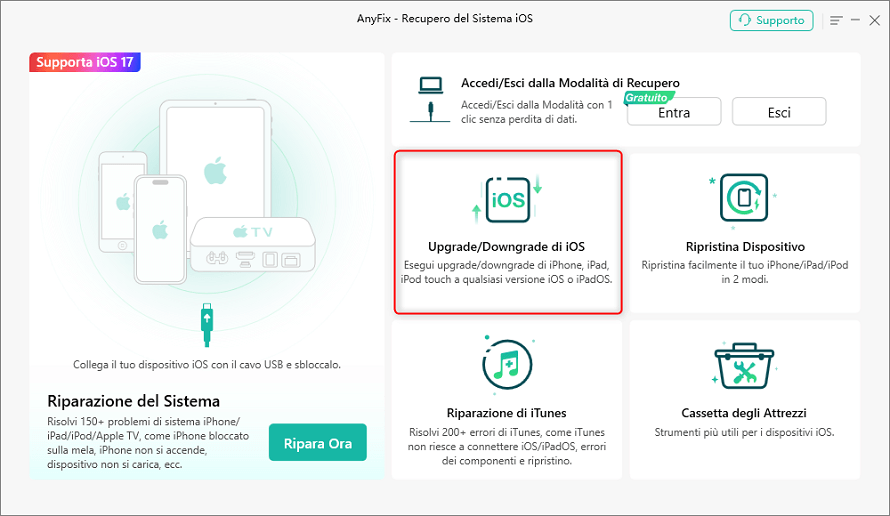
Scegli Upgrade / Downgrade di iOS
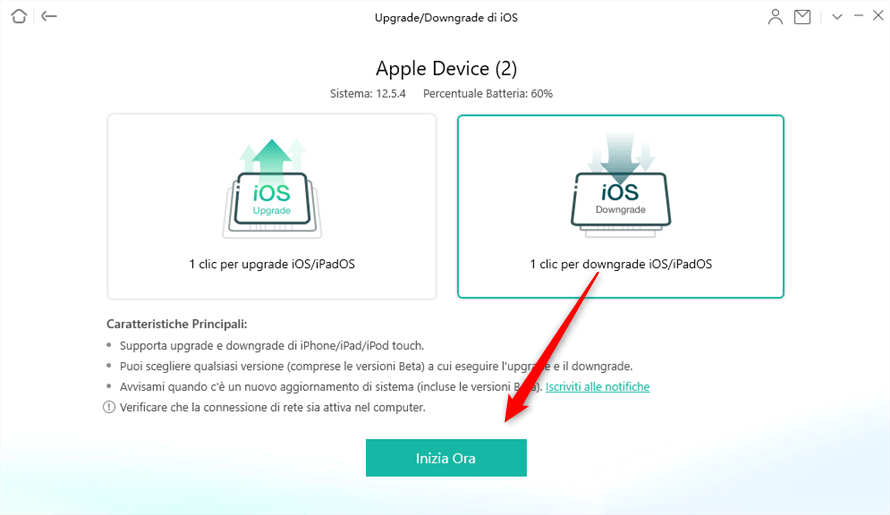
fai clic per eseguire downgrade di ios ipados
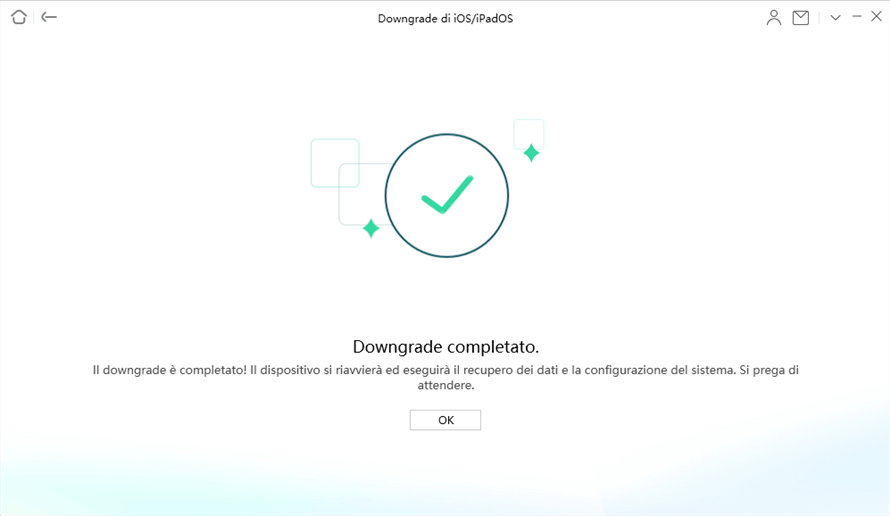
pagina di downgrade completata
Se desideri tornare a iOS 17 dopo aver riscontrato problemi con iOS 18, puoi farlo utilizzando la modalità di ripristino. Questo metodo richiede il download manuale del file IPSW corrispondente a iOS 17 per il tuo dispositivo. Anche se un po’ più tecnico, questo approccio permette di forzare l’installazione della versione di iOS desiderata. Ecco i passaggi da seguire:
Articolo consigliato:iPhone bloccato durante aggiornamento iOS>
Tornare a una versione precedente di iOS può sembrare complesso, ma con gli strumenti e la preparazione giusti è completamente fattibile. Eseguire sempre il backup dei dati prima di iniziare il processo per evitare eventuali perdite. AnyFix offre un grande vantaggio con la sua facilità d’uso, permettendoti di effettuare il downgrade con un solo clic. Per un’esperienza senza problemi, scarica subito AnyFix e goditi una transizione fluida a iOS 17.
Domande relative al prodotto? Contatta il nostro team di supporto per ottenere una soluzione rapida >
